目录
- 示例1
- 示例2
- 总结
示例1
以下是用Qt绘制一个简单的温度计的示例代码:
#include <QPainter>
#include <QWidget>
#include <QApplication>
class Thermometer : public QWidget {
public:
Thermometer(QWidget *parent = 0);
protected:
void paintEvent(QPaintEvent *event);
private:
int value;
};
Thermometer::Thermometer(QWiandroiddget *parent)
: QWidget(parent), value(50) {}
void Thermometer::paintEvent(QPaintEvent * /* event */) {
QPainter painter(this);
painter.setRenderHint(QPainter::Antialiasing);
painter.setPen(Qt::NoPen);
// 绘制温度计背景
painter.setBrush(QColor("#f0f0f0"));
painter.drawRect(0, 0, width(), height());
// 绘制温度计外框
painter.setBrush(QColor("#f5f5f5"));
painter.drawRect(20, 20, width() - 40, height() - 40);
// 绘制温度计刻度线
painter.setPen(QColor("#999999"));
for (int i = 0; i <= 100; i += 10) {
painter.drawLine(40, height() - 40 - (i * (height() - 80) / 100),
60, height() - 40 - (i * (height() - 80) / 100));
}
// 绘制温度计当前温度
painter.setPen(QColor("#ff0000"));
painter.setFont(QFont("Arial", 14));
painter.drawText(80, ViRNIALbxheight() , QString::number(value) + ".");
// 绘制温度计水银柱
painter.setBrush(QColor("#ff0000"));
painter.drawRect(30, height() - 40 - (value * (height() - 80) / 100),
width() - 60, value * (height() - 80) / 100);
}
int main(int argc, char *argv[]) {
QApplication app(argc, argv);
Thermometer thermometer;
thermometer.setWindowTitle("thermometer");
thermometer.resize(200, 400);
thermometer.show();
return app.exec();
}
运行结果
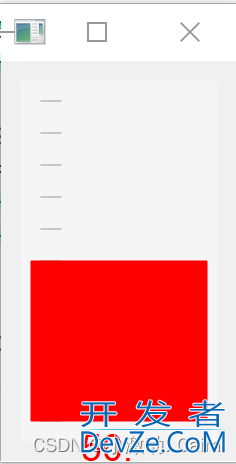
示例2
复杂的动态温度计,代码实现如下:
创建一个Qt项目,并添加一个主窗口。
新建Qt Widgets Application项目,添加MainWindow类。
在主窗口上添加一个QLabel控件,用于显示当前温度值。
在MainWindow类的构造函数中添加以下代码:
QLabel *tempLabel = new QLabel(this);
tempLabel->setText("Temp: 0℃");
tempLabel->setGeometry(20, 20, 100, 20);
在主窗口上添加一个QGraphicsView控件,用于绘制温度计。
在MainWindow类的构造函数中添加以下代码:
QGraphicsView *view = new QGraphicsView(this); view->setGeometry(20, 50, 200, 200);
创建一个QGraphicsscene对象,并将其设置为QGraphicsView的场景。
在MainWindow类的构造函数中添加以下代码:
QGraphicsScene *scene = new QGraphicsScene(this); view->setScene(scene);
在QGraphicsScene中添加一个QGraphicsRectItem对象,用于表示温度计的外框。
在MainWindow类的构造函数中添加以下代码:
QGraphicsRectItem *frame = new QGraphicsRectItem(0,android 0, 200, 200); frame->setPen(QPen(Qt::black)); frame->setBrush(QBrush(Qt::white)); scene->addItem(frame);
在QGraphicsScene中添加一个QGraphicsEllipseItem对象,用于表示温度计的中心点。
在MaiandroidnWindow类的构造函数中添加以下代码:
QGraphicsEllipseItem *center = new QGraphicsEllipseItem(90, 90, 20, 20); center->setPen(QPen(Qt::black)); center->setBrush(QBrush(Qt::black)); scene->addItem(center);
在QGraphicsScene中添加一些QGraphicsLineItem对象,用于表示温度计的刻度线。
在MainWindow类的构造函数中添加以下代码:
for (int i = -45; i <= 225; i += 45) {
QLineF line(100 + 80 * cos(i * M_PI / 180),
100 - 80 * sin(i * M_PI / 180),
100 + 100 * cos(i * M_PI / 180),
开发者_C学习 100 - 100 * sin(i * M_PI / 180));
QGraphicsLineItem *tick = new QGraphicsLineItem(line);
tick->setPen(QPen(Qt::black));
scene->addItem(tick);
}
在QGraphicsScene中添加一个QGraphicsPolygonItem对象,用于表示温度计的指针。
在MainWindow类的构造函数中添加以下代码:
QPointF points[3] = { QPointF(100, 100),
QPointF(95, 90),
QPointF(105, 90) };
QGraphicsPolygonItem *pointer = new QGraphicsPolygonItem(QPolygonF(points, 3));
pointer->setPen(QPen(Qt::black));
pointer->setBrush(QBrush(Qt::red));
pointer->setTransformOriginPoint(100, 100);
scene->addItem(pointer);
通过QGraphicsTransform对象,将温度计的指针进行旋转,以显示当前温度值。
在MainWindow类中添加以下私有成员变量:
QGraphicsTransform *pointerTransform;
在MainWindow类的构造函数中添加以下代码:
pointerTransform = new QGraphicsTransform(pointer); pointer->setTransform(pointerTransform);
在MainWindow类中添加以下槽函数:
void MainWindow::updateTemp(int temp) {
ui->tempLabel->setText(QString("Temp: %1℃").arg(temp));
pointerTransform->setRotation(-45 + temp * 270 / 100);
}
在主窗口的槽函数中更新温度值,并更新温度计的指针的旋转角度。
在MainWindow类中添加以下信号:
signals:
void tempChanged(int temp);
在MainWindow类的构造函数中添加以下代码:
connect(this, SIGNAL(tempChanged(int)), this, SLOT(updateTemp(int)));
在MainWindow类中添加以下槽函数:
void MainWindow::on_tempSlider_valueChanged(int value)
{
emit tempChanged(value);
}
在主窗口上添加一个QSlider控件,并将其范围设置为0-100,在MainWindow类中添加以下信号槽连接:
connect(ui->tempSlider, SIGNAL(valueChanged(int)), this, SLOT(on_tempSlider_valueChanged(int)));
总结android
到此这篇关于Qt示例教程之用Qt画一个温度计的文章就介绍到这了,更多相关Qt画温度计内容请搜索我们以前的文章或继续浏览下面的相关文章希望大家以后多多支持我们!









 加载中,请稍侯......
加载中,请稍侯......
精彩评论